Необходимость отследить местоположение iPhone может возникнуть из-за различных обстоятельств. Смартфон может быть утерян или украден. Но бывают и более интересные ситуации. Чтобы в случае необходимости найти свой смартфон, нужно знать, как можно отследить его местоположение.
Как можно отследить местоположение владельца iPhone
Стандартным решением проблемы является отслеживание человека, использующего iPhone. При включенной геолокации iPhone в автоматическом режиме собирает информацию о местах, которые посещаются его владельцем. Однако посмотреть ее можно только с самого устройства через настройки конфиденциальности.
Приложение «Найти iPhone» используют для самостоятельного нахождения смартфона, который был потерян или украден. Дело в том, что для этого потребуется использовать учетную запись устройства, доступ к которой, чаще всего, имеет только сами владельцы смартфона.
Это приложение предоставляет следующие возможности:
- отслеживать геопозицию iPhone в режиме реального времени;
- активировать звуковые сигналы на мобильном устройстве (пригодится, если приложение показывает, что человек находится неподалеку от устройства);
- если возникло подозрение, что смартфон был украден, его законный владелец с помощью данной утилиты может дистанционно заблокировать его, здесь же можно вывести на экран мобильного устройства сообщение с текущими координатами;
- очистить устройство от личной информации.
Благодаря этому приложению владелец может найти и выключенный смартфон. Утилита будет показывать последние координаты, которые успела получить с мобильного устройства. Правда, данные будут доступны только в течение 24 часов с момента выключения iPhone.
NEW! Обходим icloud на iPhone за 1 минуту
Как найти iPhone через приложение
Перед поиском iPhone потребуется зарегистрироваться на платформе iCloud. Через нее в дальнейшем будет осуществляться поиск потерянного смартфона. При этом важно, чтобы разыскиваемое устройство было подключено к интернету.
Приложение «Локатор»
Если на устройстве установлена операционная система iOS 13, пользователь не обнаружит на нем стандартные приложения для поиска потерянного iPhone. В этой версии платформы появилась новая утилита под названием « Локатор ».
Особенности и преимущества
Это прямой приемник предыдущих приложений для поиска потерянного iPhone. Основное его отличие от устаревших инструментов – это внешний вид. Для работы «Локатора» не требуется подключение к интернету. Утилита обновляет данные о геопозиции с помощью Bluetooth LE. При этом она синхронизируется с находящимися поблизости устройствами, через которые и поступает необходимая информация.
Любое мобильное устройство отправляет ключ, который постоянно изменяется. Его используют находящиеся рядом устройства для шифрования и загрузки данных по геолокации. После того, как человек активировал функцию поиска, устройство загружает идентификатор и определяет местоположение разыскиваемого смартфона.
Как следить за геопозицией с помощью iPhone
Мобильные устройства, работающие на базе операционной системы iOS, создают между собой своеобразную сеть, которая защищена от внешнего вмешательства. При этом информация о местоположение конкретного мобильного устройства будет передаваться через то устройство, у которого присутствует доступ к сети интернет.
Как пользоваться «Локатором»
Данная утилита разделена на три основные вкладки. На первой человек может искать друзей, а также членов своей семьи. На второй – сторонние устройства. На третьей – управлять личными настройками. Чтобы людям было удобнее пользоваться приложением, на каждой вкладке присутствует отдельная карта.
Для того чтобы узнать, где находится близкий человек, понадобится открыть вкладку « Пользователи » и выбрать нужное имя. Его текущее местоположение немедленно отобразится на карте. Также здесь будет присутствовать ряд дополнительных функций:
- Контакт . Покажет всю информацию, которая имеется про пользователя на устройстве разыскивающего его человека.
- Маршруты . Определяет путь следования до выбранного человека.
- Уведомление . Подаст звуковой или визуальный сигнал в случае, если человек покинул определенную геолокацию.

Здесь же можно добавить человека в избранное или отключить отслеживание геопозиции, а также удалить пользователя.

На вкладке « Устройства » можно посмотреть список всех устройств, которые используются членами семьи человека. iPhone, с которого осуществляется отслеживание, отмечается пометкой «При вас».

Для каждого устройства, представленного в списке, предусмотрен ряд дополнительных опций:
- Воспроизведение звука . Активирует аудио сигнал на выбранном устройстве.
- Маршруты . Позволяет определить путь следования до выбранного устройства.
- Уведомления . Активирует получение уведомлений при появлении данных о координатах выбранного устройства.
- Отметить как утерянное . Благодаря этой функции человек может немедленно начать поиск потерянного или украденного устройства.

На вкладке « Устройства » также можно стереть данные и удалить из списка неиспользуемые iPhone.

На вкладке « Я » доступны личные настройки пользователя. Ее можно использовать для определения собственного местоположения или отключения опции отслеживания с других устройств.

Кликнув по кнопке « Назвать текущую геопозицию », человек может дать наименование местам, которые он часто посещает.
Как включить offline-поиск
«Локатор» позволяет найти потерянный iPhone независимо от того, подключено устройство к интернету или нет. Для этого используется технология Bluetooth и специальные протоколы шифрования.
Для включения offline-поиска нужно открыть « Настройки » и кликнуть по своему имени. Оно будет расположено в верхней части экрана. Система автоматически переведет пользователя на новую страницу, на которой потребуется нажать на иконку приложения « Локатор ». Перейдя к расширенным настройкам, нужно будет кликнуть по надписи « Найти iPhone ».

Для активации опции « Офлайн-поиск », потребуется переместить ползунок вправо.

Есть ли другие способы
Поиск iPhone с помощью специализированных программ и приложений является единственным способом отыскать пропавшее устройство без привлечения к делу сотрудников правоохранительных органов.
Вывод
Потерянный iPhone можно отыскать с помощью специализированных приложений. Если человек по каким-либо причинам не может их установить и использовать, следует обратиться в правоохранительные органы для организации поиска, а также к оператору сотовой связи, для блокировки звонков с потерянного устройства.
Пожалуйста, опубликуйте ваши мнения по текущей теме материала. За комментарии, подписки, лайки, дизлайки, отклики огромное вам спасибо!
Источник: www.internet-technologies.ru
Найти iPhone 4+
Я не доволен немного приложением. Хотел любимой установить это приложение, а после выходы 8.0 это приложение на 4 iPhone не закачать ( требует IOS 8.0 или более позднюю версию). У меня тоже 4 iPhone, но у меня работает и не требует 8.0!
Исправьте пожалуйста.
Конфиденциальность приложения
Разработчик Apple не сообщил Apple о своей политике конфиденциальности и используемых им способах обработки данных. Подробные сведения доступны в политике конфиденциальности разработчика.
Нет сведений
Разработчик будет обязан предоставить сведения о конфиденциальности при отправке следующего обновления приложения.
Информация
Провайдер Apple Distribution International
Размер 11,3 МБ
Совместимость iPhone Требуется iOS 8.0 или новее. iPad Требуется iPadOS 8.0 или новее. iPod touch Требуется iOS 8.0 или новее.
Языки русский, английский, арабский, венгерский, вьетнамский, голландский, греческий, датский, иврит, индонезийский, испанский, итальянский, каталанский, корейский, малайский, немецкий, норвежский (букмол), польский, португальский, румынский, словацкий, тайский, традиционный китайский, турецкий, украинский, упрощенный китайский, финский, французский, хинди, хорватский, чешский, шведский, японский
Цена Бесплатно
- Сайт разработчика
- Поддержка приложения
Источник: apps.apple.com
Поиск приложения «Найти iPhone» («Локатор») на iPhone
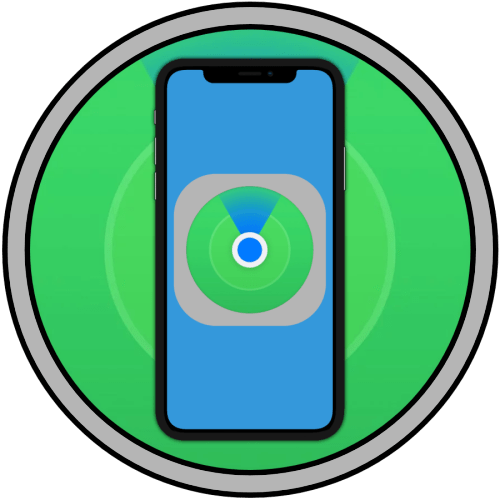
Важно! С выходом iOS 13 название приложения «Найти iPhone» изменилось на «Локатор». Учитывайте это при его поиске на своем устройстве.
Вариант 1: Главный экран
Вплоть до iOS 14 все стандартные и самостоятельно устанавливаемые на iPhone приложения добавлялись в виде ярлыка на один из экранов. Это же по умолчанию происходит и в актуальной версии мобильной ОС, однако может быть отключено в настройках. Чтобы отыскать «Найти iPhone» или «Локатор», пролистайте все экраны устройства и проверьте папки, особенно системные, – оно будет находиться в одном из указанных расположений.
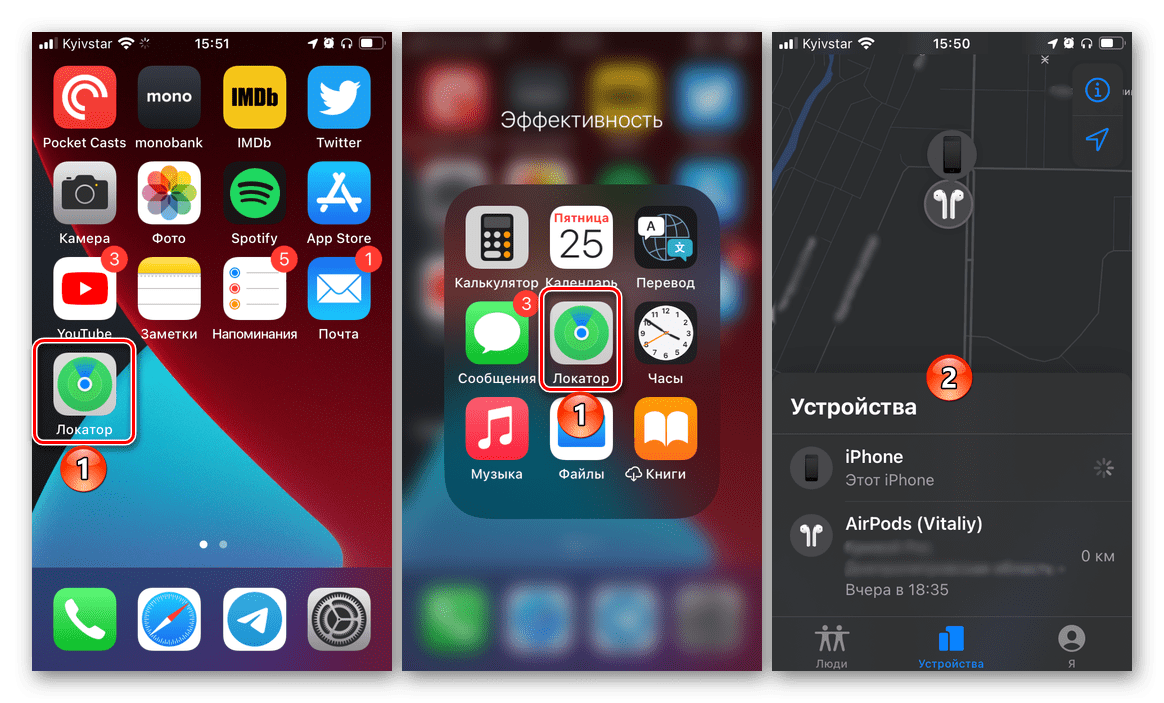
Примечание: Если у вас установлена iOS 14 или более свежая версия операционной системы, и ни на одном из главных экранов или папок на них нет приложения «Локатор», значит, оно находится в «Библиотеке приложений». О ней мы расскажем в третьей части статьи.
Вариант 2: Spotlight
Спотлайт – это, по сути, смесь лаунчера с поиском. Одной из ключевых его функций является быстрый запуск приложений. Так, для решения задачи, озвученной в заголовке статьи, проведите пальцем от верхней границы экрана Айфона вниз и, в зависимости от версии ОС, начните вводить название «Найти iPhone» или «Локатор». Как только в выдаче появится соответствующий ярлык, вы сможете его запустить.
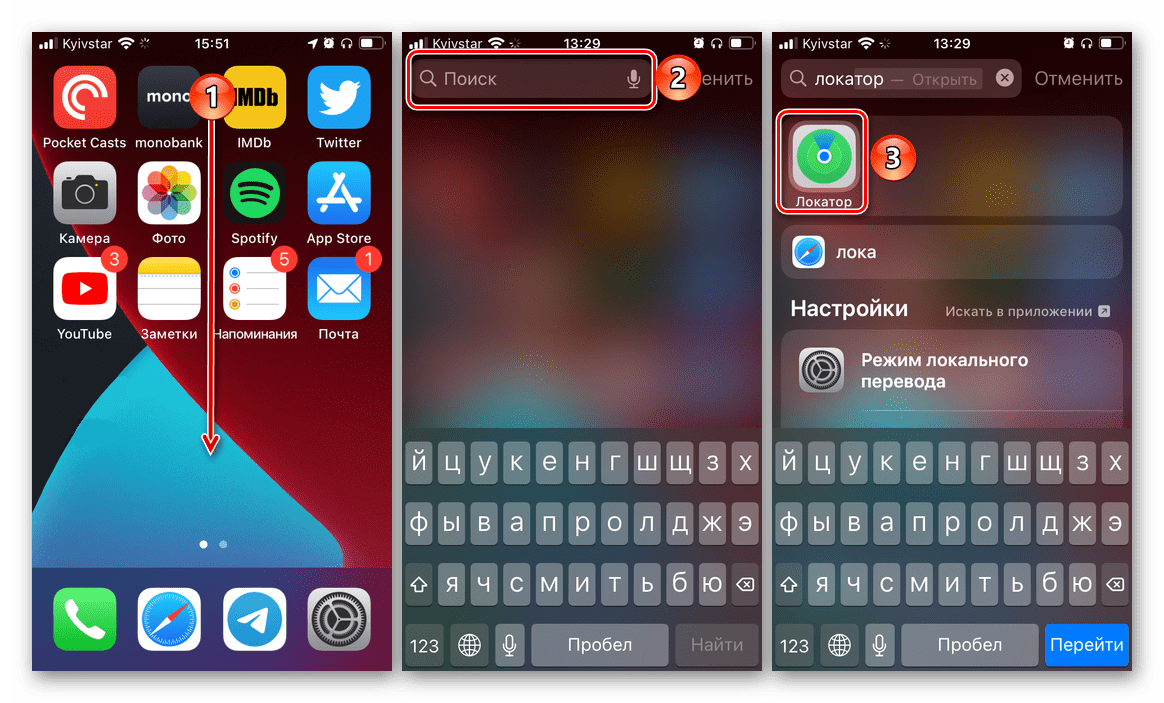
Вариант 3: Библиотека приложений
Одним из заметных нововведений iOS 14 стала «Библиотека приложений» – отдельный экран (крайний справа), на котором все установленные на iPhone компоненты сгруппированы по папкам. В одной из них (скорее всего, имеющей название «Утилиты») и можно найти «Локатор».
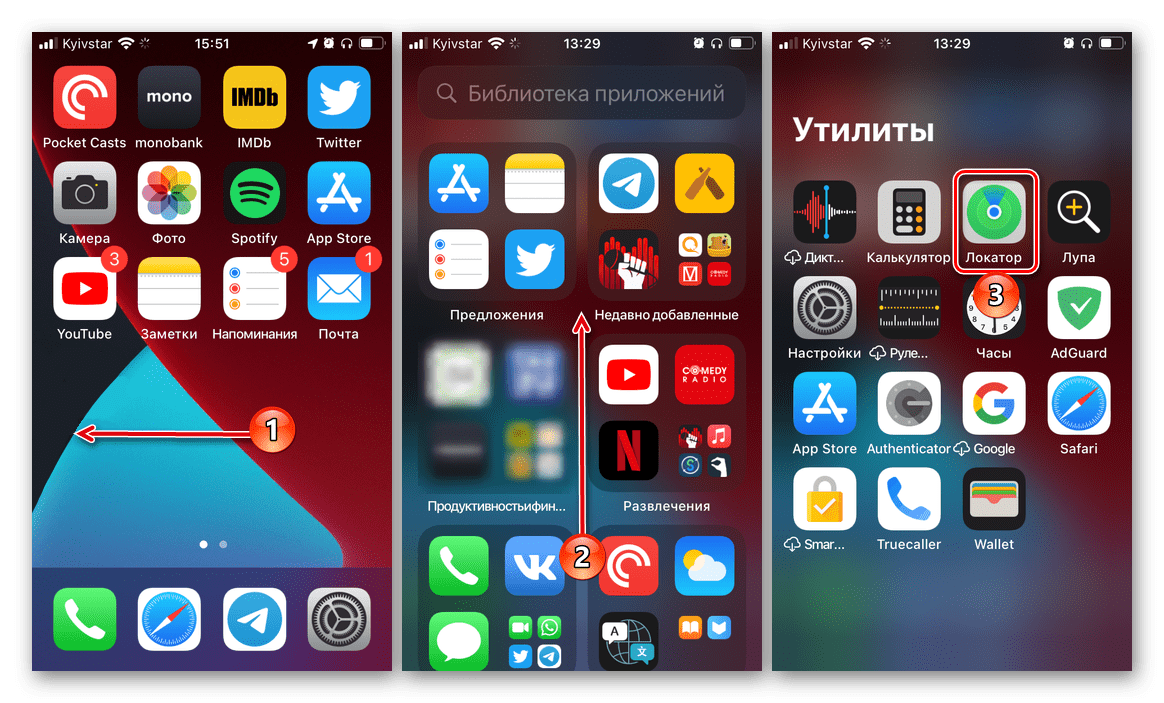
Здесь также имеется возможность поиска, работающего по аналогии со Spotlight, но более узконаправлено.
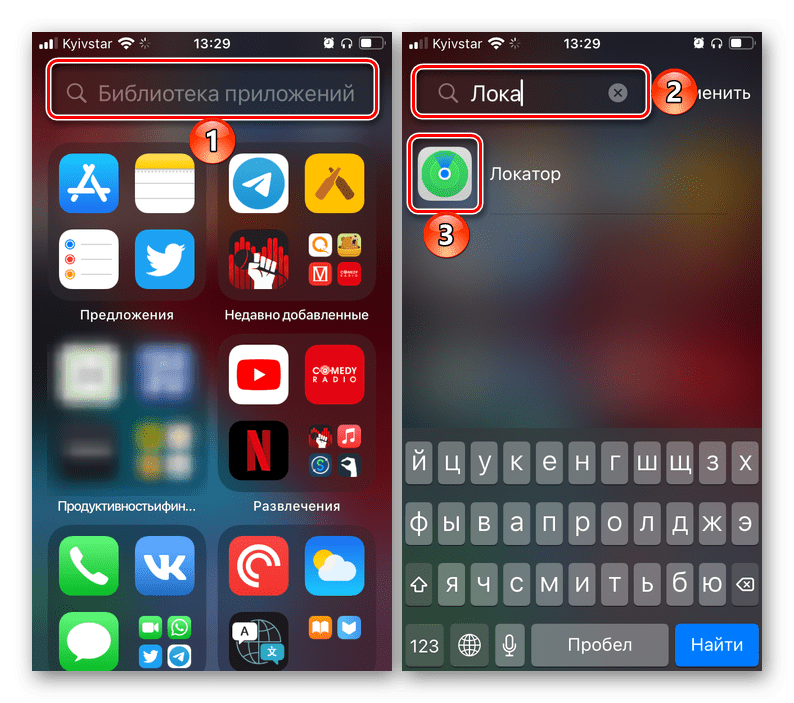
При желании ярлык программы можно вывести на один из экранов, для чего достаточно зажать его пальцем, потянуть в нужном направлении, а затем подтвердить добавление.
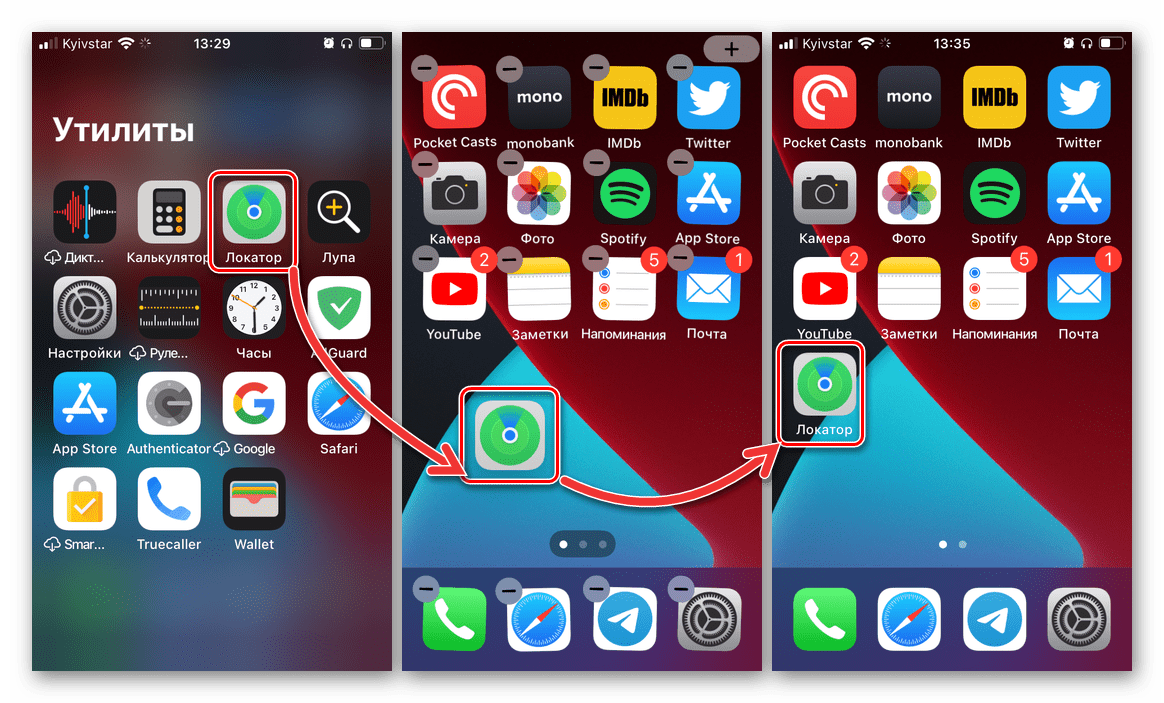
Вариант 4: Siri
Не менее простой и быстрый способ запуска интересующей нас в рамках настоящей статьи программы, чем рассмотренные выше, заключается в обращении к предустановленному на Айфоне ассистенту — Сири. Достаточно вызвать ее голосовой командой или путем удержания кнопки («Домой» или боковой, зависит от модели), и сказать «Запусти приложение Локатор» или «Запусти приложение Найти Айфон» (исходя из обозначенных выше различий в версиях ОС).
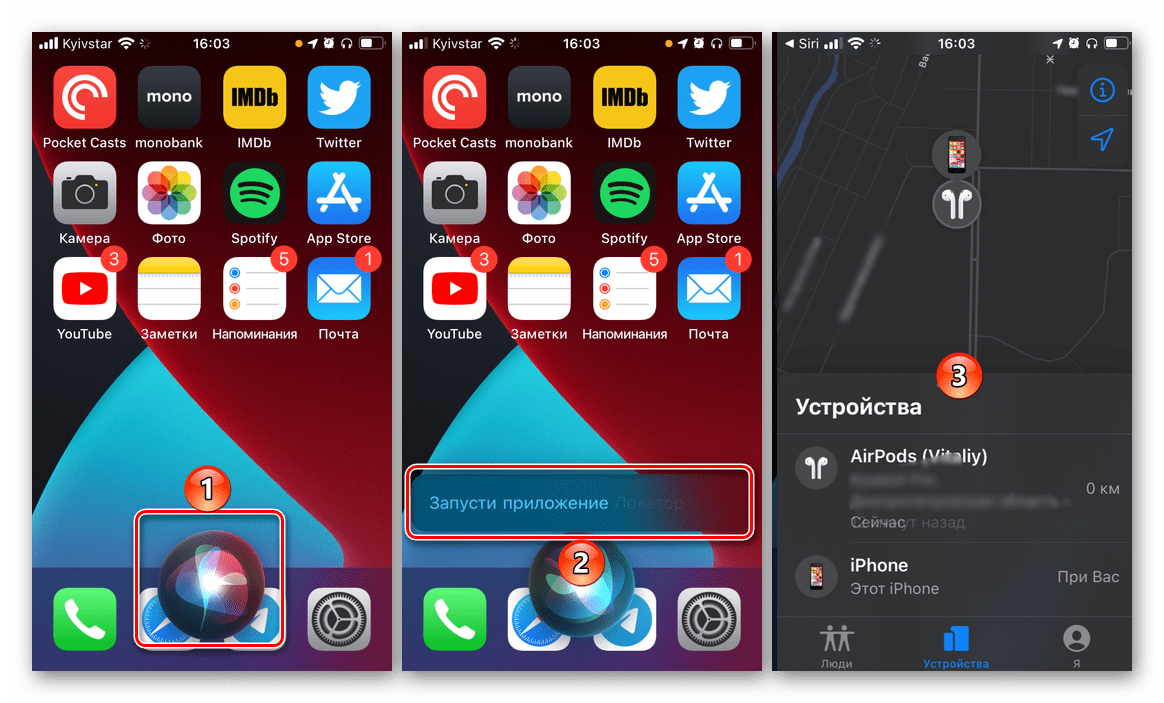
Вариант 5: «Настройки»
Как и большинство предустановленных приложений на Айфон, «Локатор» имеет ряд параметров, недоступных в его основном интерфейсе. Посмотреть их и, по необходимости, изменить можно следующим образом:
- Откройте «Настройки» айОС и перейдите к управлению своей учетной записью Эппл АйДи – это первый в списке доступных разделов.
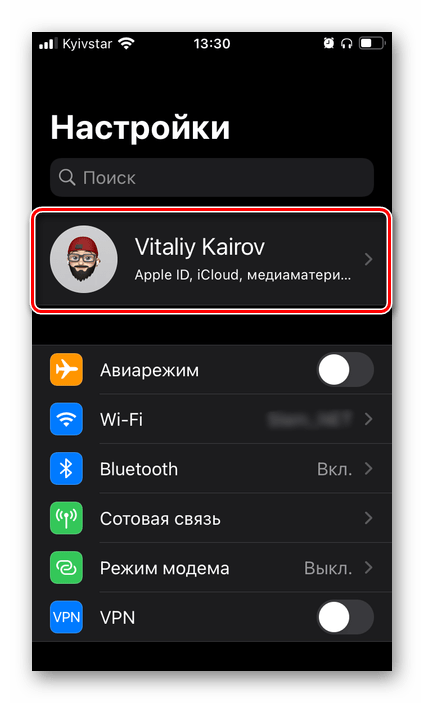
- Далее, если на устройстве установлена 13 или 14 версия мобильной ОС, откройте подраздел «Локатор».
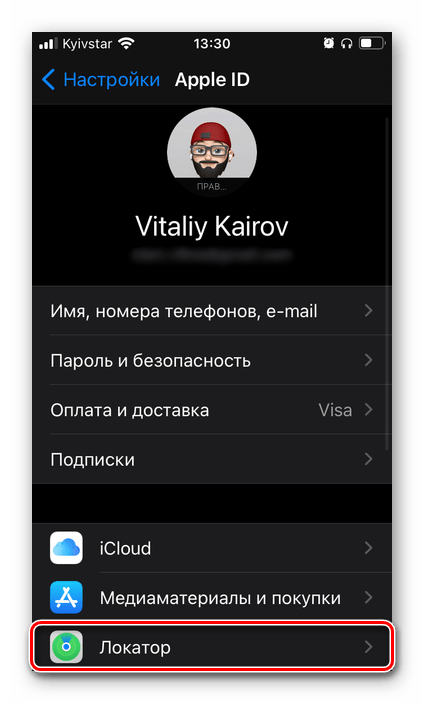 Если версия ОС 12 и ниже, сначала перейдите в «iCloud», а затем уже откройте «Найти iPhone».
Если версия ОС 12 и ниже, сначала перейдите в «iCloud», а затем уже откройте «Найти iPhone». - Перед вами появится список параметров, которые можно изменить. Рекомендуем активировать их все, если этого не было сделано ранее, а также настроить само приложение. Как раз об этом мы и расскажем далее.
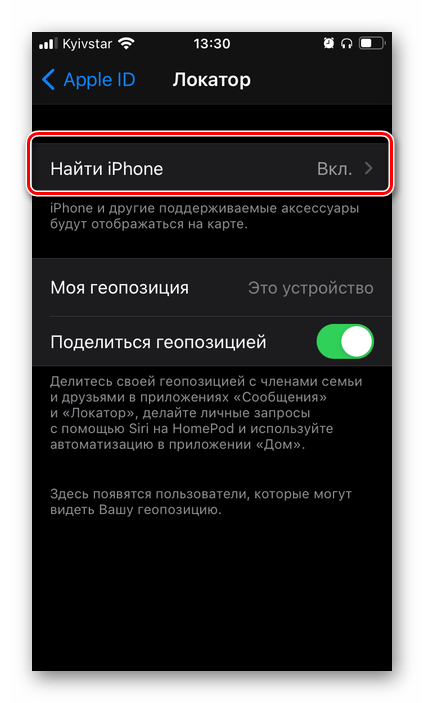
В настройках iOS тоже есть поиск — соответствующая строка вызывается свайпом сверху вниз, когда вы находитесь в начале списка доступных опций. Вводить в нее нужно запрос «Найти iPhone», независимо от версии операционной системы. Таким образом можно открыть само приложение, а не его параметры.
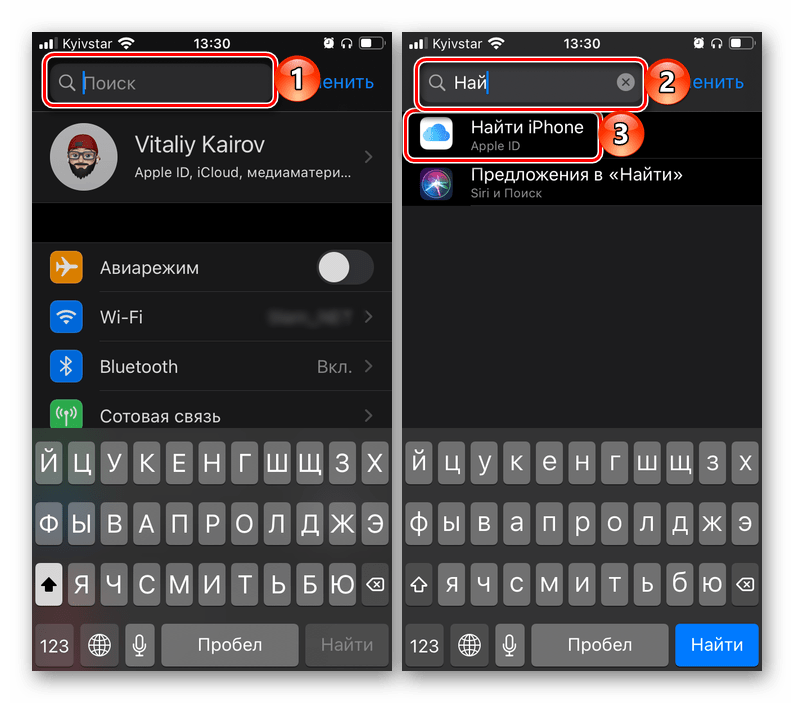
Использование и включение/отключение функции
Основным назначением рассматриваемой программы является поиск устройств, привязанных к одной учетной записи Apple ID, а также тех, для которых открыт и настроен семейный доступ. О том, как правильно ею пользоваться и как сконфигурировать для наиболее удобной работы, мы ранее рассказывали в отдельных статьях.
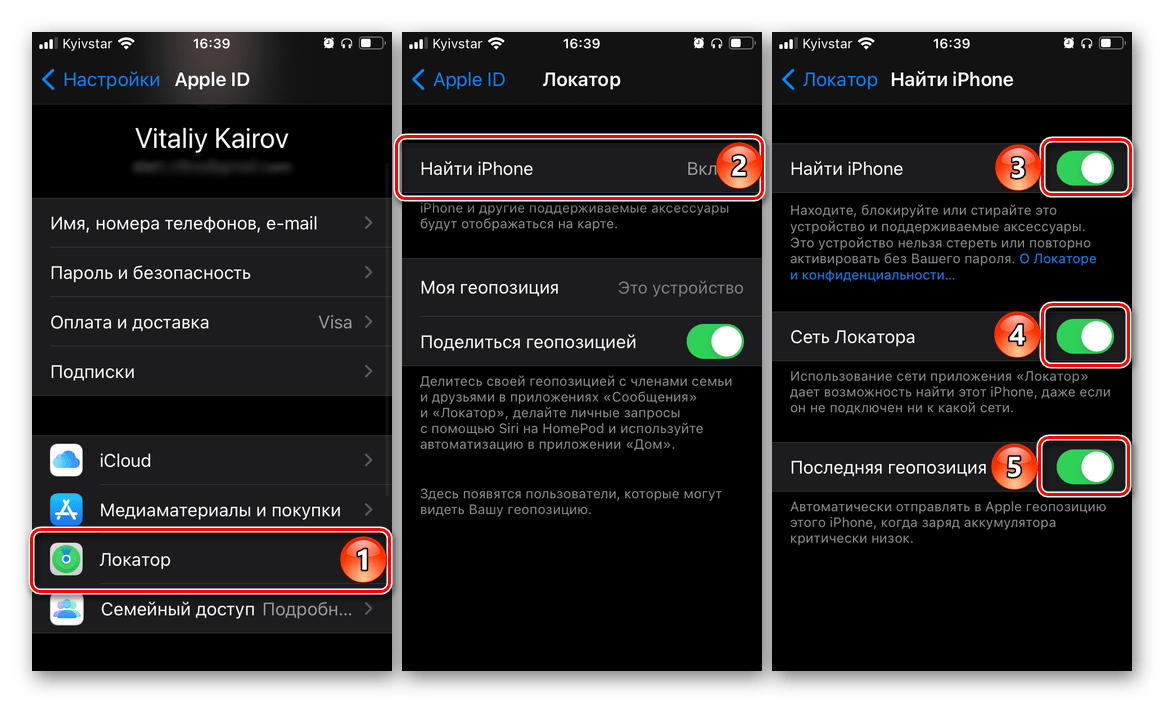
Иногда в работе функции могут возникать разного рода проблемы, приводящие к одному неутешительному результату – потерянное устройство не отображается на карте. Причин у этого может быть несколько, и все они, как и варианты решения, нами тоже рассматривались ранее.

В некоторых случаях может потребоваться отключить «Локатор», например, перед продажей Айфона или для того, чтобы войти на нем в другой аккаунт. Сделать это поможет отдельная инструкция.
Источник: lumpics.ru